如何使用`systemctl status`命令来查看服务状态?
Systemctl是Linux系统中用于管理系统服务的工具,它提供了一系列命令,用于启动、停止、重启和查看服务状态等操作。其中,systemctl status命令用于查看服务的当前状态和相关信息。本文将详细介绍如何使用systemctl status命令来查看服务状态。
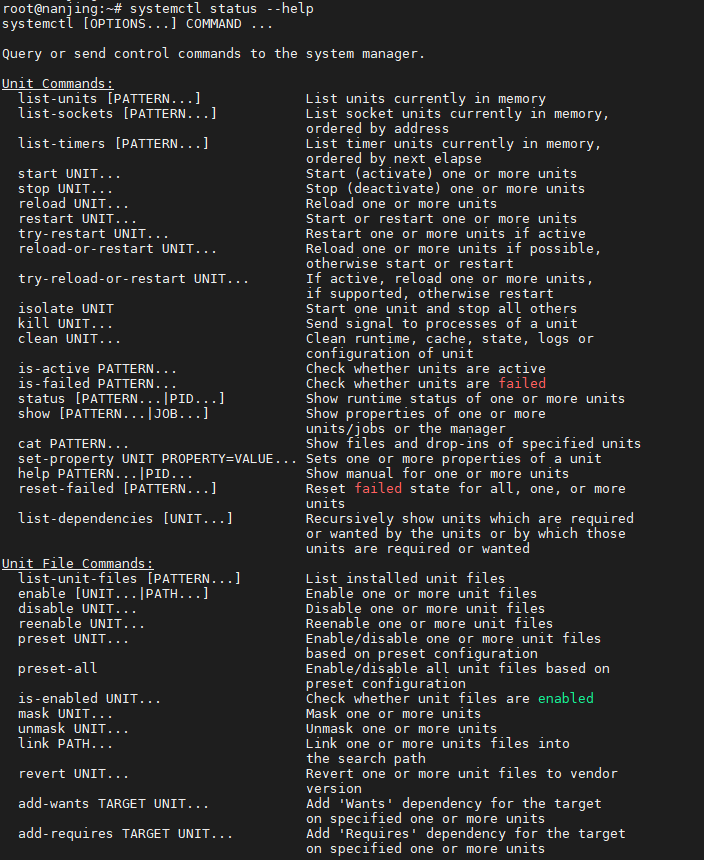
步骤 1:打开终端
首先,在Linux系统中打开终端。您可以使用Ctrl+Alt+T快捷键打开终端窗口,或者通过应用程序菜单中的终端选项打开终端。
步骤 2:使用 Systemctl Status 命令
在终端中,使用以下命令来查看服务的状态:
systemctl status <service_name>
将<service_name>替换为您要查看状态的服务的名称。
例如,要查看Apache Web服务器(httpd)的状态,可以执行以下命令:
systemctl status httpd
执行命令后,系统将显示与指定服务相关的详细信息,包括服务是否正在运行、所在的进程ID(PID)、服务的描述信息、最后一次活动时间等。
附加选项
systemctl status命令还提供了一些附加选项,用于进一步定制输出的格式和内容。以下是一些常用的选项:
-l:显示完整的日志信息,包括服务的错误日志和状态改变的历史记录。-n <lines>:仅显示指定行数的日志信息。将<lines>替换为要显示的行数。--no-pager:禁用分页显示,将日志信息一次性显示在终端中,而不是通过分页器逐页显示。--no-legend:不显示标题行和水平分隔线,仅显示服务的状态信息。
您可以根据需要选择和组合这些选项,以满足您对服务状态信息的具体需求。
示例
以下是使用systemctl status命令查看服务状态的示例输出:
● httpd.service - The Apache HTTP Server
Loaded: loaded (/lib/systemd/system/httpd.service; enabled; vendor preset: enabled)
Active: active (running) since Wed 2023-07-05 15:42:18 UTC; 4min 27s ago
Docs: man:httpd.service(8)
Main PID: 12345 (httpd)
Tasks: 55 (limit: 1138)
CGroup: /system.slice/httpd.service
├─12345 /usr/sbin/httpd -DFOREGROUND
├─12346 /usr/sbin/httpd -DFOREGROUND
└─12347 /usr/sbin/httpd -DFOREGROUND
Jul 05 15:42:18 server systemd[1]: Started The Apache HTTP Server.
在上述示例中,显示了Apache HTTP服务器的状态信息。以下是对输出的解释:
- 服务名称:httpd.service
- 加载状态:loaded,表示服务已加载并可用
- 活动状态:active (running),表示服务正在运行
- 启动时间:active (running) since Wed 2023-07-05 15:42:18 UTC,表示服务的启动时间
- 文档信息:Docs: man:httpd.service(8),提供了服务相关的文档信息
- 主进程ID:Main PID: 12345,表示服务的主进程ID
- 任务数:Tasks: 55,表示与服务相关的任务数目
- 控制组:CGroup: /system.slice/httpd.service,服务所在的控制组
- 子进程:显示了与服务相关的子进程信息
- 最后一次活动时间:Jul 05 15:42:18 server systemd[1]: Started The Apache HTTP Server.,表示服务的最后一次活动时间和描述信息
通过systemctl status命令的输出,您可以了解到服务的当前状态、启动时间、主进程ID以及其他相关信息。
结论
使用systemctl status命令可以方便地查看Linux系统中服务的状态信息。通过了解服务的状态,您可以判断服务是否正在运行、最后一次活动的时间以及与服务相关的进程信息。这对于系统管理和故障排查非常有帮助。
希望本文对您在Linux系统中使用systemctl status命令来查看服务状态有所帮助。请根据您的具体需求使用适当的选项,并根据需要解读命令的输出信息。如有任何疑问,请参考相关文档或官方支持渠道获取更多信息。
- 点赞
- 收藏
- 关注作者


评论(0)